Heim >System-Tutorial >Windows-Serie >Detaillierte Schritte zum Festlegen der Pfadumgebungsvariablen in WIN10
Detaillierte Schritte zum Festlegen der Pfadumgebungsvariablen in WIN10
- WBOYWBOYWBOYWBOYWBOYWBOYWBOYWBOYWBOYWBOYWBOYWBOYWBnach vorne
- 2024-03-28 09:50:061017Durchsuche
Der PHP-Editor Xigua stellt Ihnen ausführlich die Schritte zum Festlegen der Pfadumgebungsvariablen in WIN10 vor. Durch die Konfiguration der richtigen Pfadumgebungsvariablen können Sie Befehlszeilenvorgänge einfacher ausführen und die Arbeitseffizienz verbessern. Wenn Sie die folgenden einfachen Schritte ausführen, können Sie die Pfadumgebungsvariable im WIN10-System einfach ändern und verwalten und so Ihre Arbeit effizienter und bequemer gestalten.
1. Klicken Sie in der Menüleiste am unteren Bildschirmrand auf das Symbol [Computer].

2. Klicken Sie oben im Popup-Fenster auf die Registerkarte [Computer] und dann im angezeigten Menü auf die Option [Systemeigenschaften].
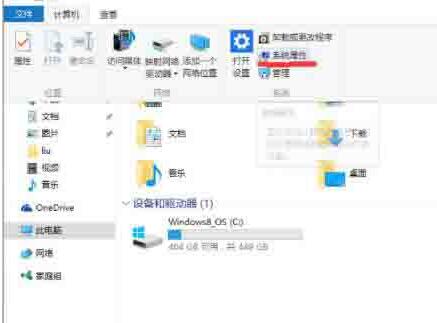
3. Klicken Sie auf der neuen Seite in der linken Navigationsleiste auf [Erweiterte Systemeinstellungen].
4. Klicken Sie auf der Popup-Seite unten auf die Schaltfläche [Umgebungsvariablen], um die Seite zur Verwaltung der Umgebungsvariablen aufzurufen.
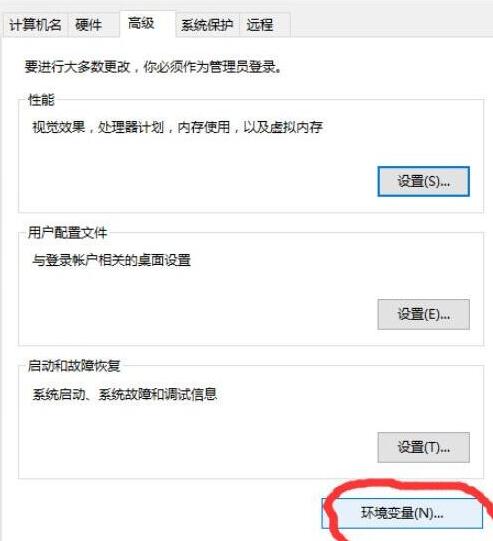
5. Suchen Sie auf der Seite zur Verwaltung von Umgebungsvariablen die Pfadvariable im unteren Listenfeld, klicken Sie darauf, um sie auszuwählen, und klicken Sie unten auf die Schaltfläche [Bearbeiten].
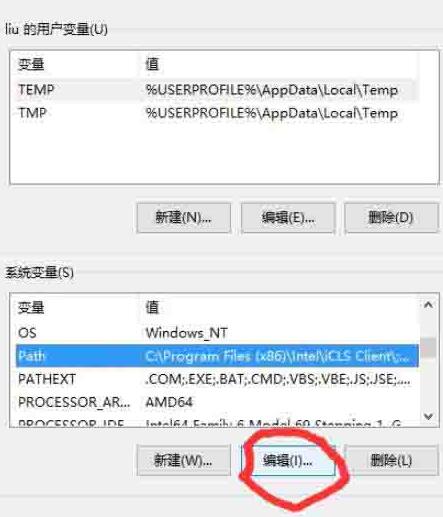
6. Die Popup-Seite enthält zwei Eingabefelder, die Sie am Ende des Eingabefelds [Variablenwert] hinzufügen möchten. Das Format ist [;vollständiger Pfad], also ein Semikolon plus Ein Weg. Beachten Sie, dass das Semikolon hier ein englisches Semikolon sein muss, wie zum Beispiel der Teil, den ich nach der Installation von Python 2.7 hinzugefügt habe.

7. Klicken Sie auf OK, um die Einstellung abzuschließen.
Das obige ist der detaillierte Inhalt vonDetaillierte Schritte zum Festlegen der Pfadumgebungsvariablen in WIN10. Für weitere Informationen folgen Sie bitte anderen verwandten Artikeln auf der PHP chinesischen Website!

